Windows 10: So aktivieren Sie die automatische Speicheroptimierung

Windows 10 bietet die Option, automatisch Speicherplatz freizugeben. Dadurch müssen Nutzer beispielsweise nicht mehr selbst den Papierkorb leeren oder per Hand temporäre Dateien löschen. Aktivieren Sie dafür die Option "Speicheroptimierung". Diese findet sich in den Einstellungen. Um die Funktion aufzurufen, drücken Sie die Windows-Taste und tippen Sie "Speicheroptimierung" ein. Das Menü sollte nun zum Aufrufen erscheinen. Ansonsten zeigt folgende bebilderte Anleitung, wie Sie vorgehen müssen.
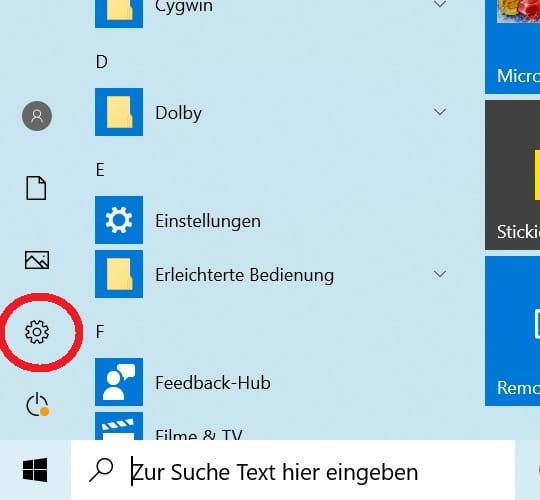
Drücken Sie die Windows-Taste oder klicken Sie auf das Windows-Symbol in der Taskleiste (für gewöhnlich links unten). Drücken Sie auf das Zahnrad-Symbol, das öffnet die Windows-Einstellungen.
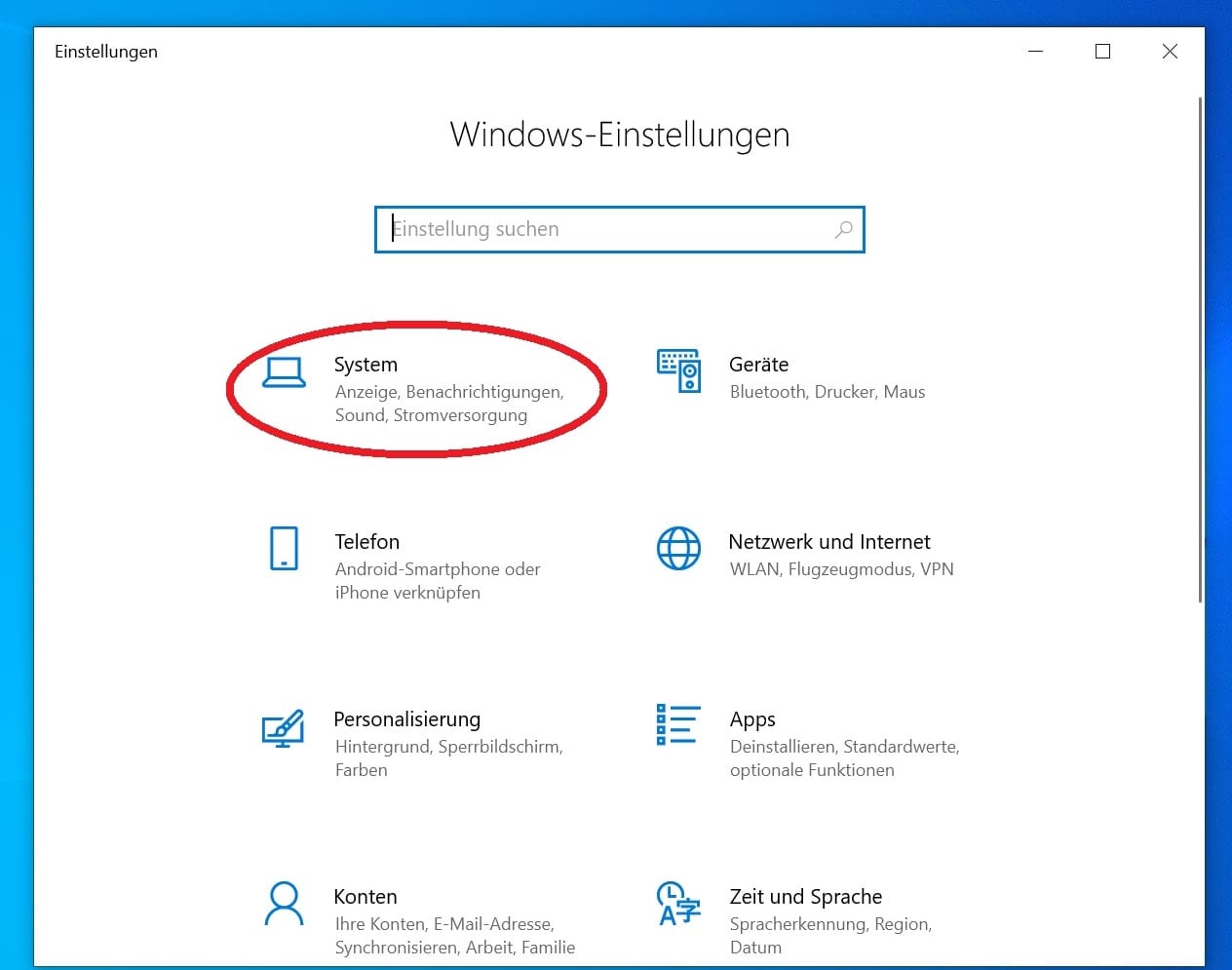
Klicken Sie auf "System".
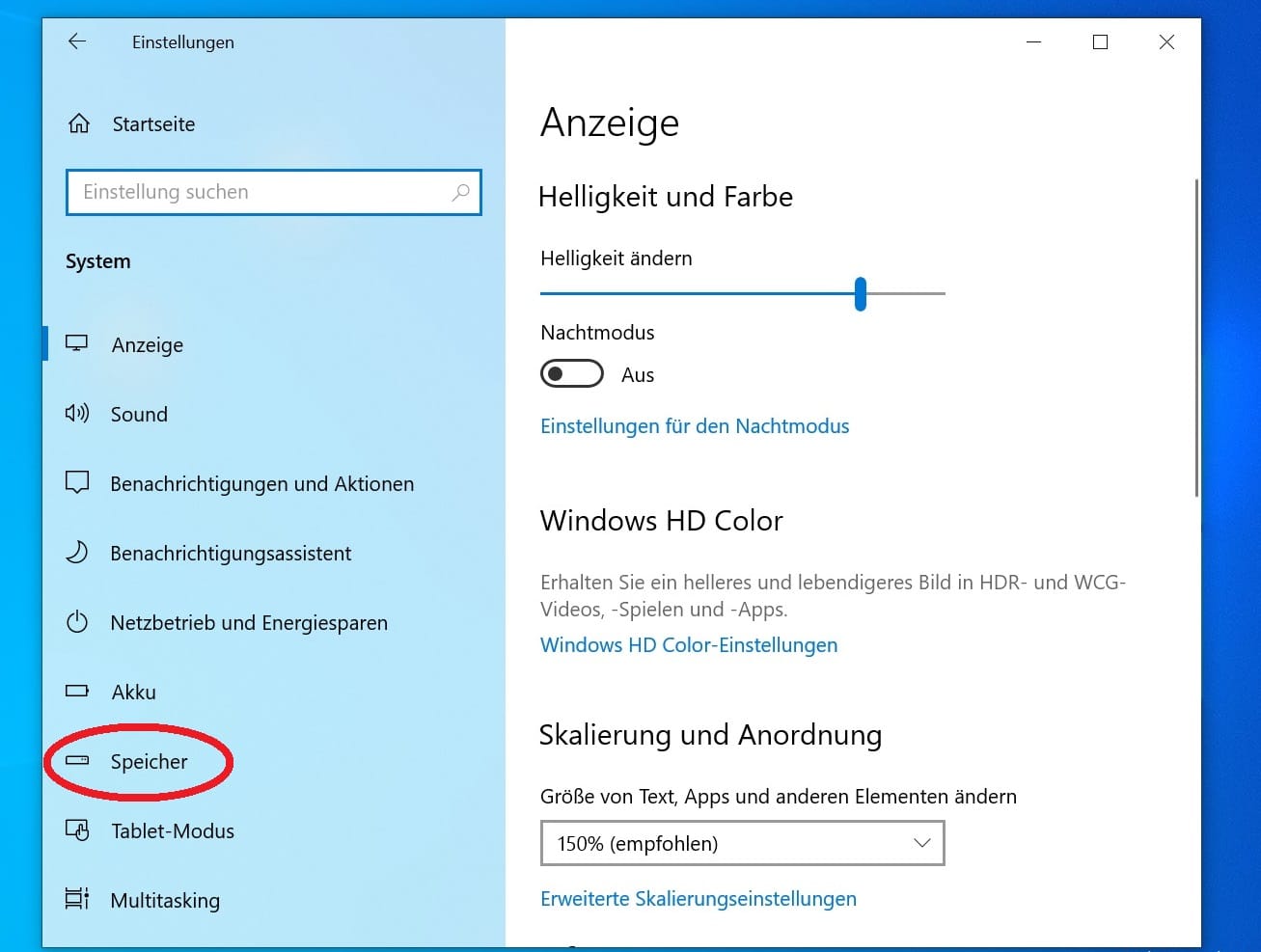
Klicken Sie auf das Menü "Speicher" links unten.
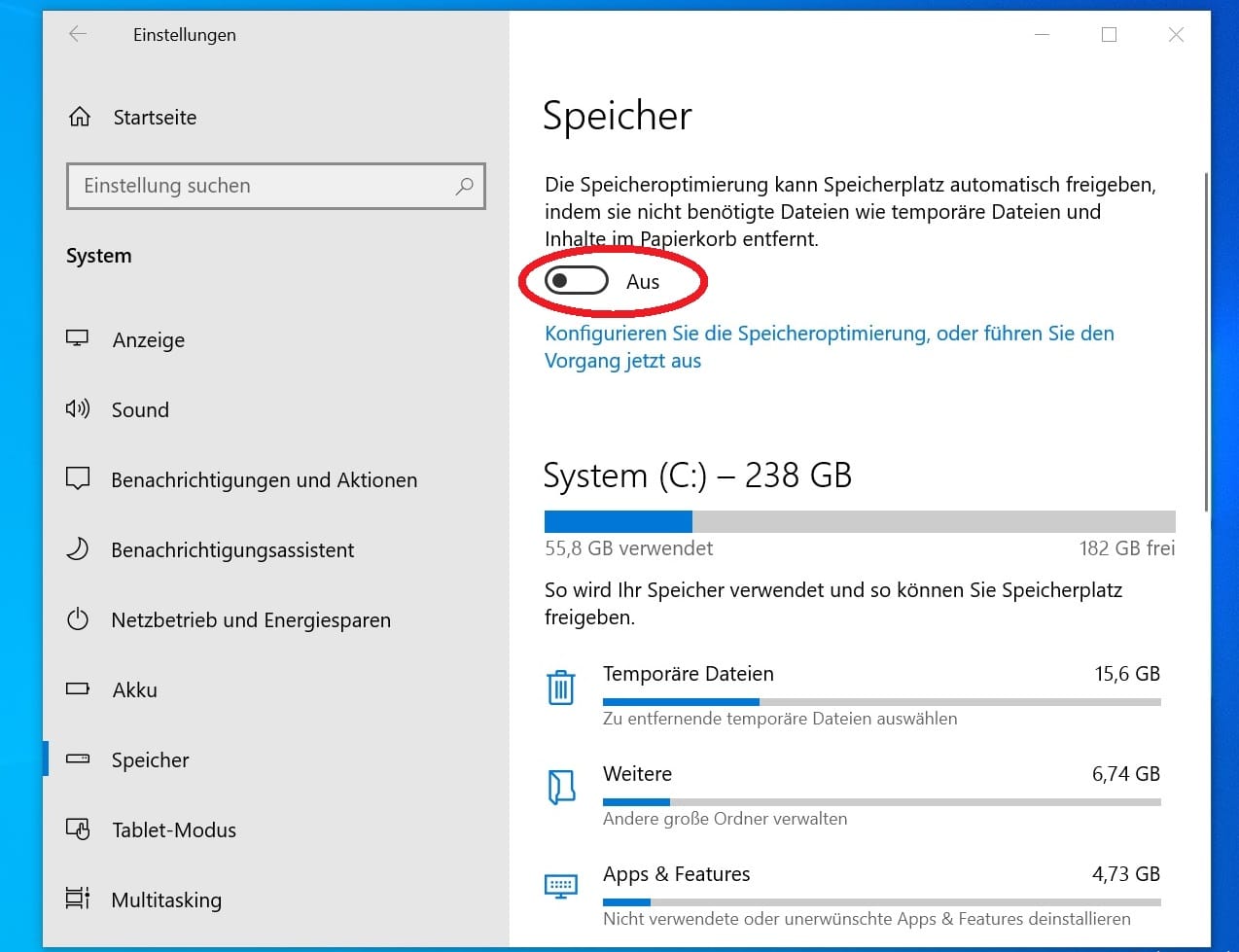
Hier bietet Windows die Option "Speicheroptimierung". Aktivieren Sie die Einstellung.
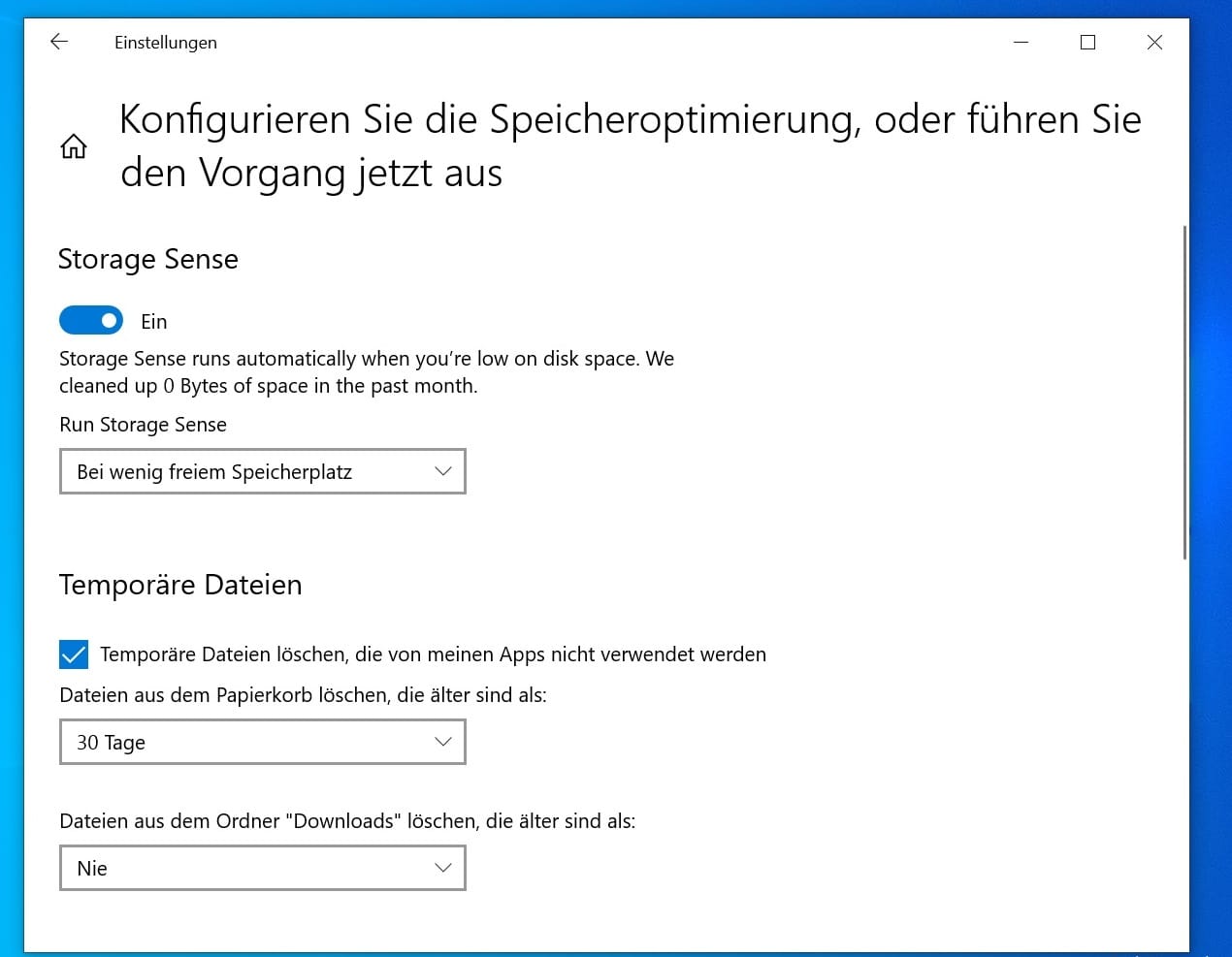
In den Einstellungen können Sie bestimmen, welche Dateien Windows wann löschen soll. Alternativ können Sie mit einem Klick auf "Jetzt Speicherplatz freigeben", sofort bestimmte Dateien löschen lassen. Vorsicht: Eventuell finden sich dort Dateien der vorherigen Windows-Version. Diese können mehrere Gigabyte Speicher belegen. Windows behält diese Dateien für einige Zeit, damit Nutzer zur vorherigen Version zurückkehren können. Löschen Sie diese Dateien nur, wenn Sie die jetzige Windows-Version behalten wollen.












